

|
WPS是英文Word Processing System(文字处理系统)的缩写。它集编辑与打印为一体,具有丰富的全屏幕编辑功能,而且还提供了各种控制输出格式及打印功能,使打印出的文稿即美观又规范,基本上能满足各界文字工作者编辑、打印各种文件的需要和要求。 Excel表格的基本使用对我们工作来讲很重要,那么怎么用Excel解二元一次方程呢?我们有以下的方式来解决问题。 首先在单元格里分别输入所求的二元一次方程式,如下图: 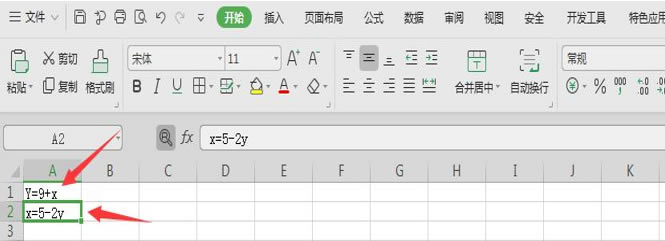 ? ?然后找到第二个二元一次方程式,如下图: 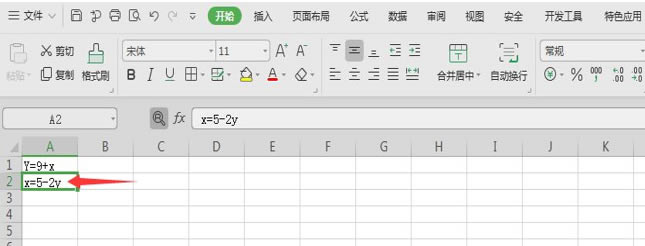 ? ?把第二个二元一次方程转换一下形式,变成等号左边是变量,等号右边是一个确定的数值,如下图: 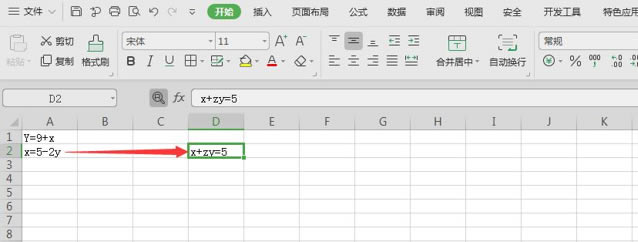 ? ?下面建立一个表格,C4单元格输入的是“X+2Y”由D4“X+2Y=5”演变过来的,如下图: 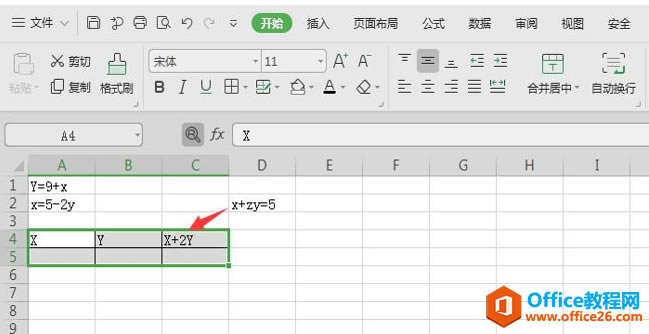 ? ?从第一个二元一次方程来看,把A5当做变量X,B5代表Y,C5代表值,那么B5就是9+A5,但是在B5单元格中要填“=9+A5”: 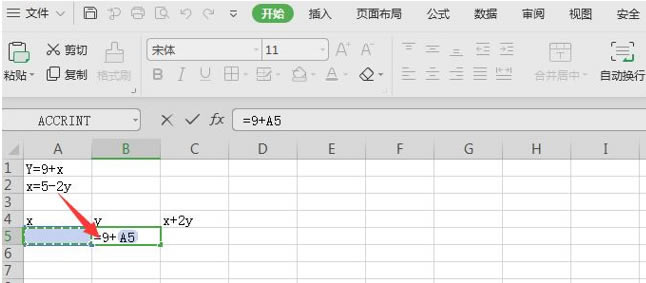 ? ?找到工具栏里的【√】,如下图: 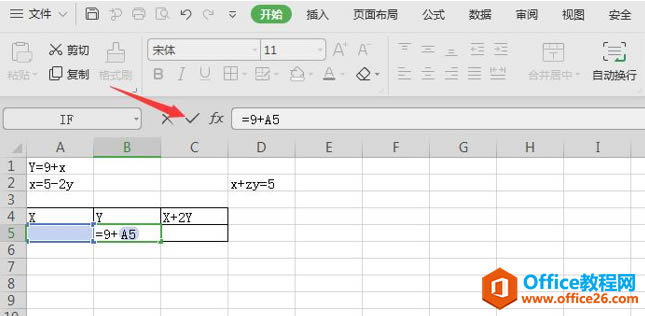 ? ?点击一个【√】,如下图: 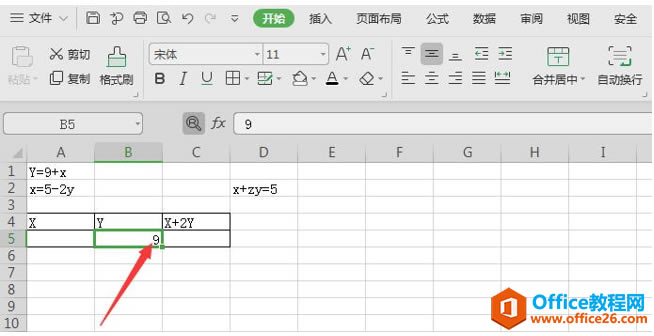 ? ?从第一、二方程式来看,C5=A5+2*B5。在C5单元格中填入=A5+2*B5 : 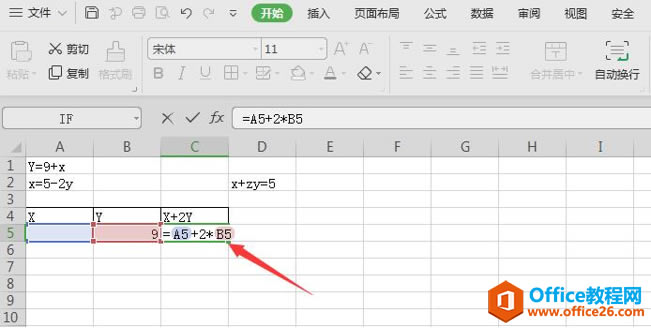 ? ?然后点√,如下图: 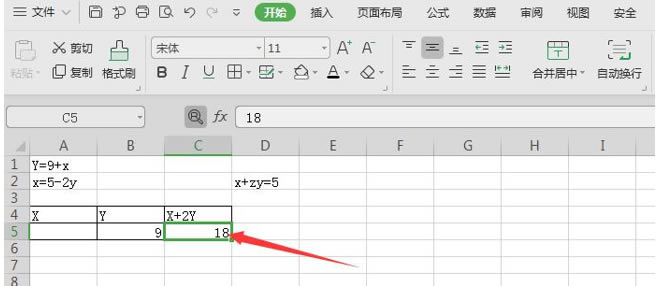 ? ?到了最关键的一步了,在工具栏找到【数据】,然后找到【模拟分析】,如下图: 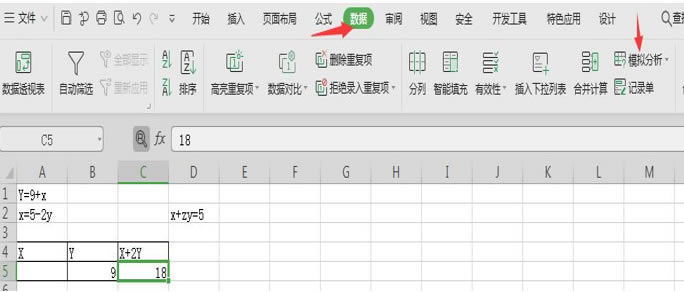 ? ?点开【模拟分析】,然后点击【单变量求解】:  ? ?点击【单变量求解】,目标单元格点击C5,目标值输入5,可变单元格点击A5,如下图: 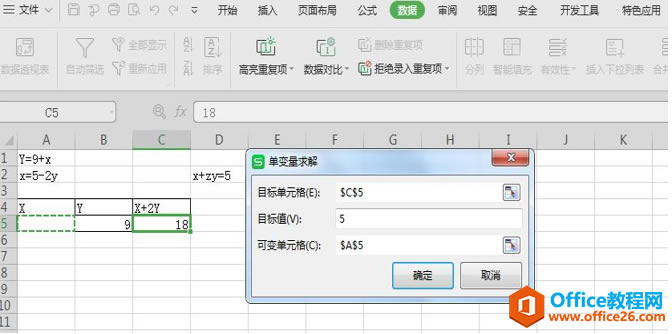 ? ?点击确定,系统会蹦出来单变量求解状态,点击【确定】: 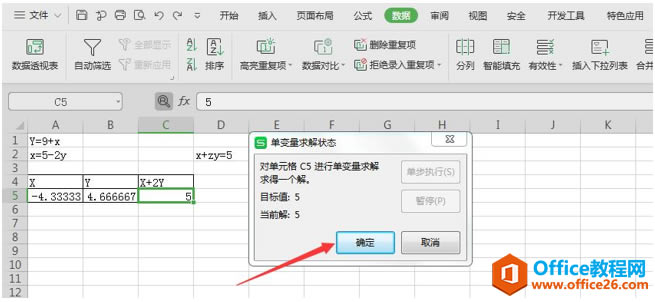 ? ?二元一次方程就解出来了,结果如下: 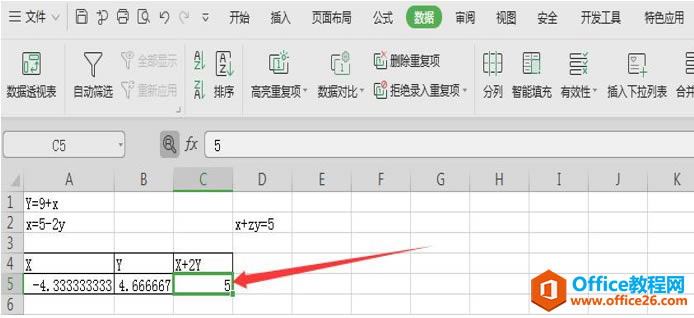 ? ?那么,在Excel文档技巧中,如何用 Excel 解二元一次方程的方法,是不是很简单呢,你学会了吗? 在中国大陆,金山软件公司在政府采购中多次击败微软公司,现的中国大陆政府、机关很多都装有WPS Office办公软件。 |
温馨提示:喜欢本站的话,请收藏一下本站!